
Բոլոր գործող համակարգերն առանց բացառության ունեն այսպես կոչված թաքնված ֆայլեր `թղթապանակներ եւ փաստաթղթեր, որոնք անտեսանելի են նորմալ պայմաններում: Հաճախ նման ֆայլերը կարող են լինել խնդիրների աղբյուր, եւ դրանք պետք է հեռացվեն:
Delete նջել թաքնված ֆայլերը Windows 7-ում
Տեխնիկապես թաքնված տարրերը ոչնչով չեն տարբերվում այլ փաստաթղթերից, ուստի դրանց հեռացման հիմնական բարդությունը միայն նրանց կարգավիճակն է:
- Օգտագործեք «դիրիժորը», գնալ սկավառակային բաժին, որտեղ փաստաթղթերը նախագծված են ջնջելու համար: Այժմ դուք պետք է տեսանելի լինեք անհրաժեշտ ֆայլերը. Գտեք «Կազմակերպեք» կոճակը կառավարման վահանակի վրա: Ընտրացանկը կբացվի, որում ընտրեք «Թղթապանակ եւ որոնման կարգավորումներ» տարբերակը:
- Ընտրանքների պատուհանը կբացվի, որում անհրաժեշտ է դիտել ներդիրին: Առաջին բանը, որ պետք է միացնել «Show ուցադրել թաքնված ֆայլերը, պանակները եւ սկավառակները» կետը, որին հաջորդում է «Թաքցնել պաշտպանված համակարգի ֆայլեր» տարբերակը նշանը հեռացնելու անհրաժեշտությունը: Մի մոռացեք օգտագործել «Դիմել» եւ «OK» կոճակները:
- Հաջորդը, գնացեք նախկինում թաքնված գրացուցակ: Եթե ցանկանում եք ամբողջովին ջնջել այն, ընտրեք գրառումը, ապա կտտացրեք մկնիկի աջ կոճակը եւ ընտրեք «Delete», իսկ ընտրվածը տեղափոխվելու է «զամբյուղ»:

Եթե ցանկանում եք ամբողջովին ջնջել գրացուցակը, PCM- ի փոխարեն սեղմեք Shift + Del ստեղնաշարի համադրությունը, ապա հաստատեք ընտրվածը ջնջելու ցանկությունը:
- Անհատական ֆայլեր ջնջելը տեղի է ունենում նույն ալգորիթմի վրա, ինչպես թղթապանակների դեպքում: Բացի այդ, դուք կարող եք օգտագործել մկնիկը եւ ստեղնաշարը `անհատական փաստաթղթերը կարեւորելու համար. Կտտացրեք LKM- ը սեղմիչ հերթափոխով կնշվի ֆայլերի սերիական խումբը, մինչդեռ եթե սեղմեք CTRL ստեղնը:
- Ընթացակարգի ավարտին համակարգի եւ թաքնված ֆայլերի ցուցադրումը կարող է անջատվել. Վերադարձեք ընտրանքները 2-րդ քայլից մինչեւ լռելյայն դիրքը:
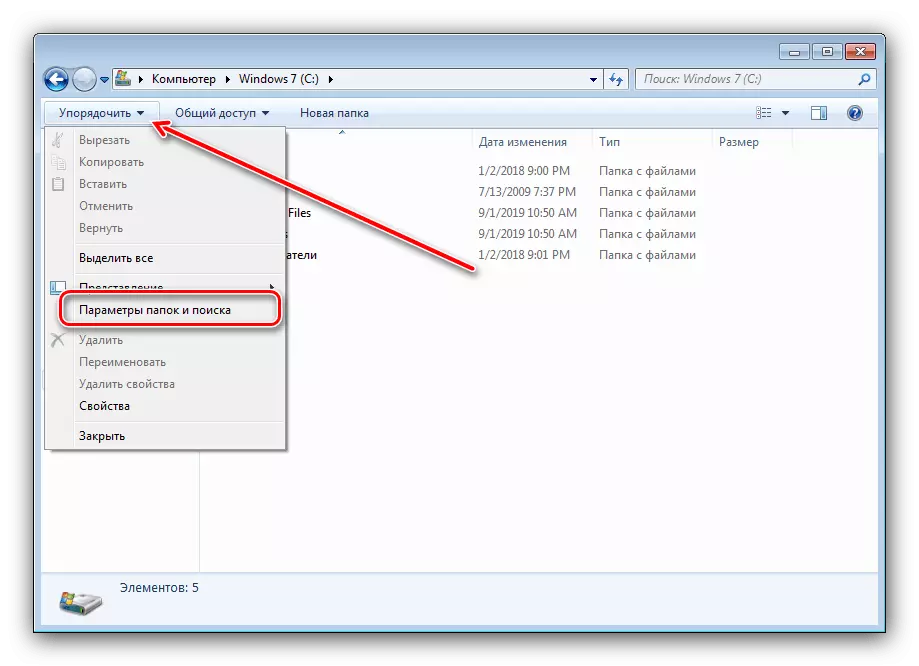
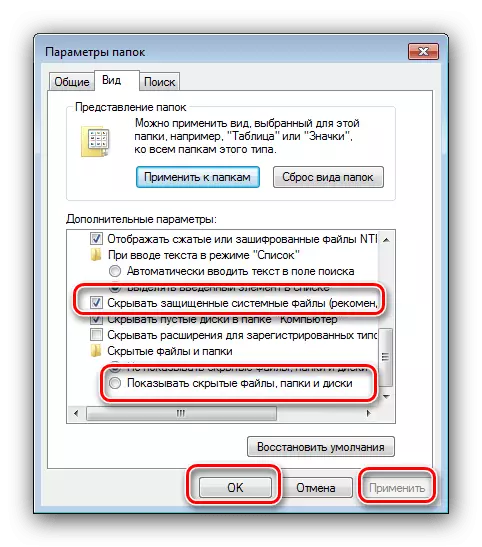

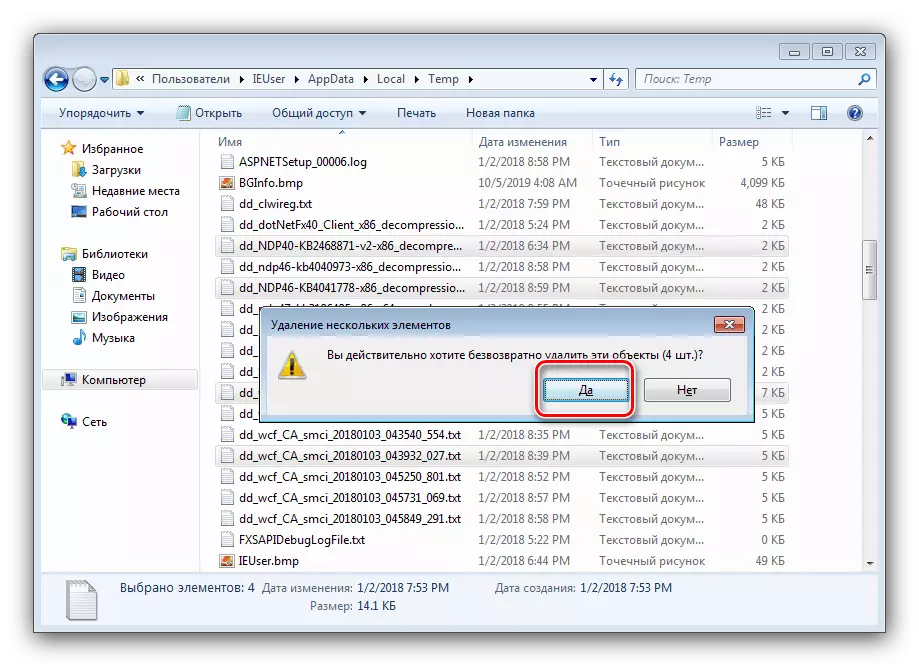
Ինչպես տեսնում եք, ընթացակարգը տարրական է, եւ նույնիսկ սկսնակ օգտագործողը կկարողանա հաղթահարել դրան:
Հնարավոր խնդիրների լուծում
Երբեմն վերը նկարագրված գործողությունները հնարավոր չէ իրականացնել, քանի որ կան տարբեր տեսակի սխալներ: Դիտարկենք ամենատարածվածը եւ արագացրեք դրանց վերացման մեթոդները:
"Մուտքն արգելված է"
Առավել հաճախակի խնդիրը `սխալով պատուհանի տեսքը, որը նշում է, որ օգտագործողը մերժվում է տվյալների մուտքից:

Որպես կանոն, այս սխալը տեղի է ունենում ընթացիկ հաշվից ընթերցանության եւ գրելու խնդիրների պատճառով: Խնդիրը կարելի է հեշտությամբ վերացնել, համապատասխանաբար կարգավորելով անհրաժեշտ պարամետրերը:
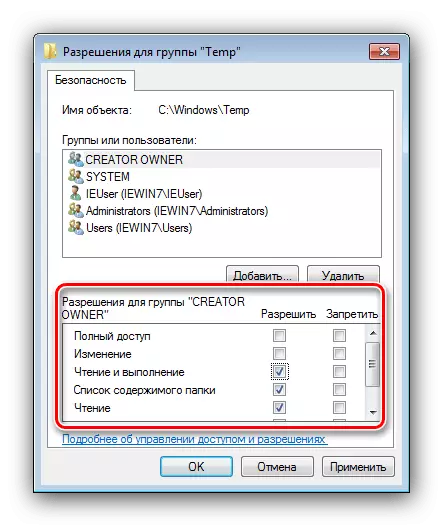
Դաս. Windows 7-ի «մերժված մուտքի» լուծման սխալ
«Թղթապանակն արդեն օգտագործվում է»
Ավելի տհաճ տարբերակ, երբ գրացուցակը ջնջելու փորձը, կարծես, կհայտնվի «Թղթապանակն արդեն օգտագործվում է»: Նման պահվածքի պատճառները կարող են շատ լինել `սկսած կարեւոր գրացուցակի համակարգը հեռացնելու փորձից եւ ավարտվել վիրուսների աշխատանքով: Խնդիրների լուծման մեթոդները նկարագրվում են առանձին ձեռնարկներում `հղումներով:
Կարդալ ավելին:
Windows 7-ում անհաջող թղթապանակը ջնջելը
Delete նջեք չվճարված ֆայլերը կոշտ սկավառակից
Թղթապանակը հեռացումից հետո հայտնվում է
Եթե թաքնված ֆայլերը կամ դիրեկտորիաները ինքնաբուխ վերականգնվեն նույնիսկ վերջնական հեռացումից հետո, հավանաբար, ձեր համակարգիչը վարակված է վիրուսային ծրագրաշարով: Բարեբախտաբար, վերականգնեք ձեր տվյալները սովորաբար այս դասի ամենավտանգավոր ներկայացուցիչները, այնպես որ դա հեշտ կլինի վերացնել սպառնալիքը:
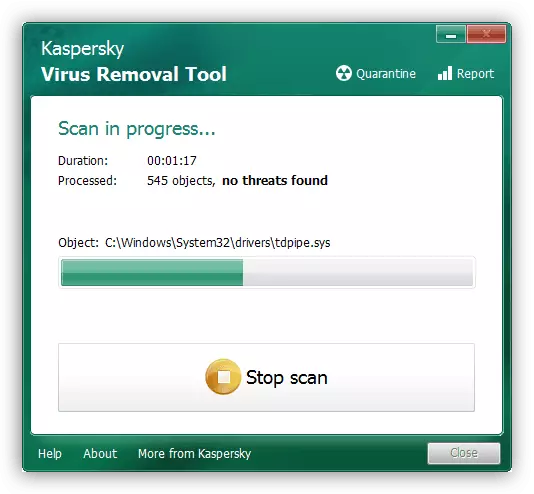
Դաս. Համակարգչային վիրուսների դեմ պայքար
Եզրակացություն
Այսպիսով, մենք նկարագրեցինք գործողությունները Ալգորիթմը Windows 7-ի թաքնված ֆայլերը եւ պանակները ջնջելու ժամանակ, ինչպես նաեւ հաճախակի խնդիրներ առաջացրած խնդիրներ եւ դրանց լուծման մեթոդներ: Ինչպես տեսնում եք, ընթացակարգը սկզբունքորեն տարբերվում է սովորական փաստաթղթերի եւ գրացուցակների համար:
